Slik aktiverer du Standby iPhone til å alltid være på
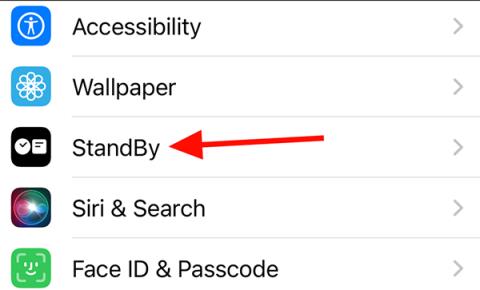
Med iPhone 14 Pro eller de nyeste iPhone 15-modellene kan du alltid holde Standby aktiv på iPhone. Nedenfor finner du instruksjoner for å standby iPhone alltid på.
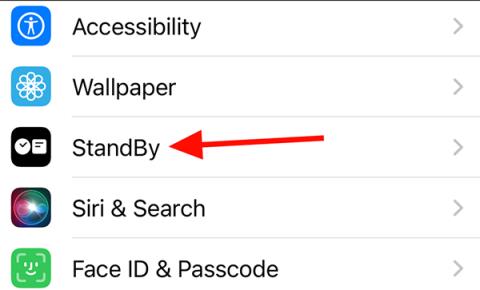
iPhone Standby-modus gjør iPhone til en klokkeskjerm med mange verktøy for brukere. Og med iPhone 14 Pro eller de nyeste iPhone 15-modellene kan du alltid holde Standby aktiv på iPhone. iPhone-modeller før iPhone 14 når de settes i ventemodus vil automatisk slå seg av etter en periode med inaktivitet. Super Retina XDR-skjermen på iPhone 14 og 15 hjelper deg imidlertid alltid å slå på Standby iPhone for bruk. Nedenfor finner du instruksjoner for å standby iPhone alltid på.
Instruksjoner for å aktivere Standby iPhone alltid på
Trinn 1:
I iPhone-grensesnittet klikker du på Innstillinger for å justere. Klikk deretter på Standby-funksjonen for å endre denne modusen igjen.

Steg 2:
Viser alternativer for denne ventemodusen. Her vil du se Alltid på-modus for å aktivere ventemodus for alltid å være på på iPhone. Du trenger bare å skyve den hvite sirkelknappen til høyre for å bruke alltid-på Standby-modus på telefonen.
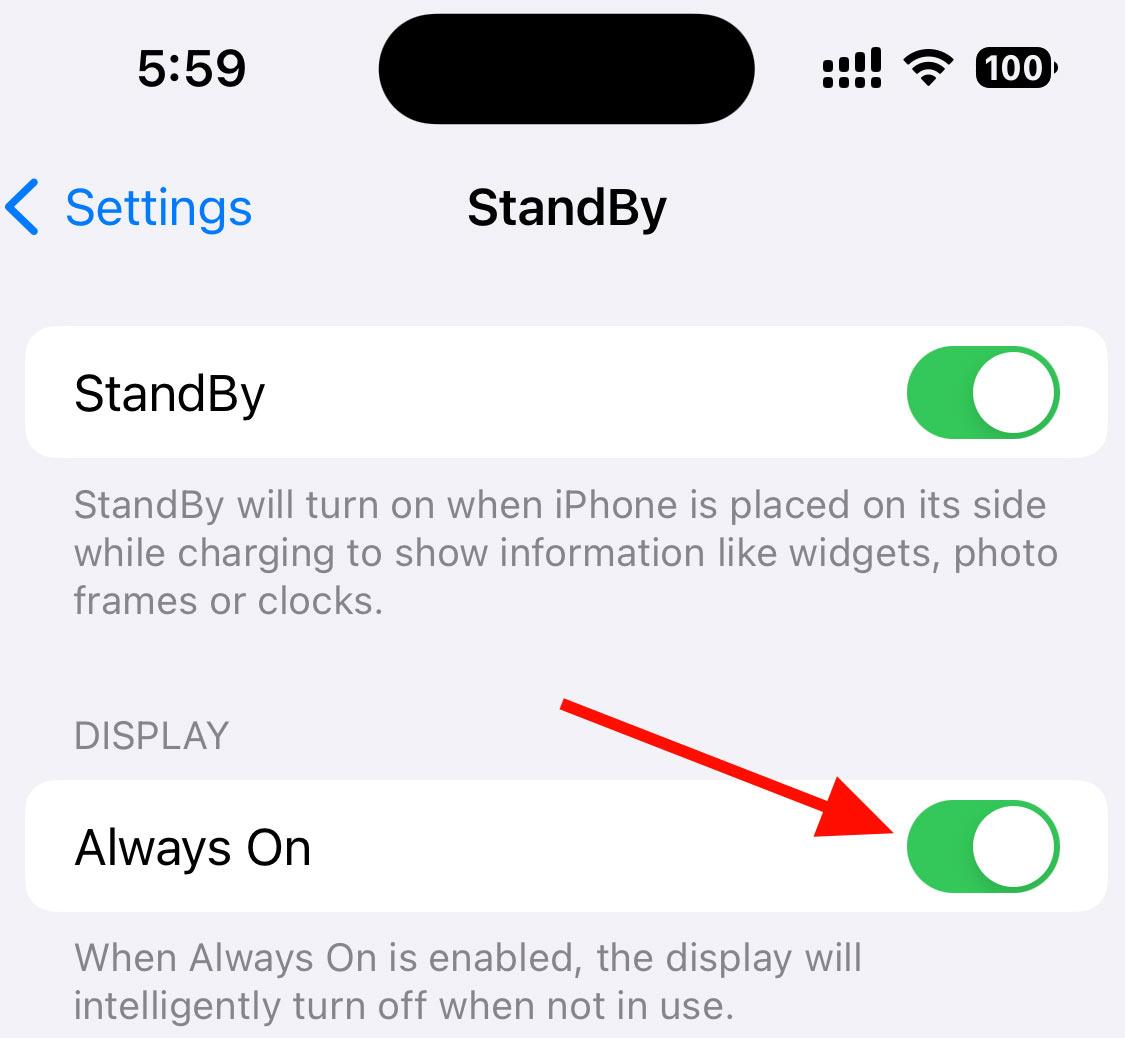
Så Standby-modus vil alltid være aktivert på iPhone selv om du er inaktiv på enhetens skjerm over lengre tid.
Sound Check er en liten, men ganske nyttig funksjon på iPhone-telefoner.
Bilder-appen på iPhone har en minnefunksjon som lager samlinger av bilder og videoer med musikk som en film.
Apple Music har vokst seg usedvanlig stor siden den første gang ble lansert i 2015. Til dags dato er det verdens nest største betalte musikkstrømmeplattform etter Spotify. I tillegg til musikkalbum er Apple Music også hjemsted for tusenvis av musikkvideoer, døgnåpne radiostasjoner og mange andre tjenester.
Hvis du vil ha bakgrunnsmusikk i videoene dine, eller mer spesifikt, ta opp sangen som spilles som videoens bakgrunnsmusikk, er det en ekstremt enkel løsning.
Selv om iPhone har en innebygd Weather-app, gir den noen ganger ikke nok detaljerte data. Hvis du vil legge til noe, er det mange alternativer på App Store.
I tillegg til å dele bilder fra album, kan brukere legge til bilder i delte album på iPhone. Du kan automatisk legge til bilder i delte album uten å måtte jobbe fra albumet igjen.
Det er to raskere og enklere måter å sette opp en nedtelling/timer på Apple-enheten din.
App Store inneholder tusenvis av flotte apper du ikke har prøvd ennå. Vanlige søketermer er kanskje ikke nyttige hvis du vil oppdage unike apper, og det er ikke morsomt å begynne på endeløs rulling med tilfeldige søkeord.
Blur Video er et program som gjør scener uskarpe, eller alt innhold du vil ha på telefonen din, for å hjelpe oss med å få bildet vi liker.
Denne artikkelen vil veilede deg hvordan du installerer Google Chrome som standard nettleser på iOS 14.









